Ahora cuando mayor número de empleados utiliza su propio dispositivo de cómputo en su jornada labora, es importante asumir una cultura de seguridad sobre toda la información que manejan. De acuerdo con un artículo de PC World en Español, la mayoría de nosotros preferimos usar aplicaciones de correo electrónico basadas en web como Gmail, porque es más rápido y es que es más fácil abrir una página que una aplicación de escritorio. Pero cuando usted necesita para mantener su correo electrónico privado de miradas indiscretas, un cliente de escritorio combinado con cifrado de clave pública-privada OpenPGP es el camino a seguir para incrementar la seguridad de sus datos.
 El correo electrónico viaja a través de Internet como texto sin formato por defecto, lo que significa un curioso determinado podría interceptar y leer sus mensajes. La encriptación ayuda a combatir esto haciendo que sea casi imposible que nadie, excepto el destinatario, pueda descifrar su mensaje. OpenPGP es un excelente sistema de cifrado de código abierto que puede utilizar para enviar correo electrónico seguro. El problema es que sólo puede enviar correos electrónicos cifrados a las personas que también están usando una implementación de OpenPGP. De modo que si usted planea intercambiar correspondencia cifrada con alguien, asegúrese de que están preparadas para esto también.
El correo electrónico viaja a través de Internet como texto sin formato por defecto, lo que significa un curioso determinado podría interceptar y leer sus mensajes. La encriptación ayuda a combatir esto haciendo que sea casi imposible que nadie, excepto el destinatario, pueda descifrar su mensaje. OpenPGP es un excelente sistema de cifrado de código abierto que puede utilizar para enviar correo electrónico seguro. El problema es que sólo puede enviar correos electrónicos cifrados a las personas que también están usando una implementación de OpenPGP. De modo que si usted planea intercambiar correspondencia cifrada con alguien, asegúrese de que están preparadas para esto también.
El cifrado también es tan seguro como las personas que lo usan. Si alguien descifra su correo, lo copia como texto sin formato y lo envía a otra persona, la eficacia de su cifrado se rompe. El malware también puede arruinar cifrado por robo de datos sin cifrar. Así que recuerda que mientras el cifrado es definitivamente más seguro que el simple correo electrónico, no es a prueba de tontos.
Por último, tenga en cuenta que los metadatos dentro de los mensajes electrónico nunca se cifran. Así que usted no será capaz de ocultar el asunto o la dirección de correo electrónico de la persona con la que está intercambiando mensajes.
El primer paso es descargar e instalar el cliente de correo electrónico Mozilla Thunderbird para la cuenta que desea utilizar para el cifrado y firma de correo electrónico. Thunderbird tiene un plug-in que hace que sea especialmente fácil de configurar OpenPGP. (el inventor de PGP también recomienda HushMail.) A continuación, descargue e instale el software de gestión de claves OpenPGP, Gpg4win.
Creación de su propio par de claves
Inicie Thunderbird, haga clic en el icono de menú en la esquina derecha, y seleccionar Add-ons. En la siguiente ventana que se abra, busque Enigmail y haga clic en Instalar. Después de la instalación Enigmail se haya completado, apague Thunderbird y abra de nuevo el programa.

La ventana del gestor de claves de Enigmail te permite crear y revocar nuevos pares de claves para su cuenta
Ahora usted tiene todas las herramientas que necesita para crear su propio par de claves. Volver al icono de menú en la esquina de la derecha y seleccione OpenPGP>Gestión de Claves.
Cuando se abra la ventana de administración de claves, seleccione Generar> Nuevo Par de Claves.
Ahora estamos a punto de generar nuestro primer par de claves de cifrado. La mayoría de los ajustes por defecto de esta ventana estan bien. Sin embargo, recomendamos la creación de una contraseña para las llaves. Si no lo hace y un día Thunderbird decide pedirle una contraseña, incluso si usted no tiene una, estarás perdido en la frustración.
Cuando estés listo para entrar al fabuloso mundo del correo electrónico OpenPGP, haga clic en el botón Generar clave. Después de unos minutos, el par de claves estará listo.
Una vez que su par de claves se realiza, Enigmail le sugerirá crear un certificado de revocación. Este es un paso muy importante que sugerimos tome: un certificado de revocación es un simple archivo con la extensión .ASC que se puede utilizar para invalidar las llaves, en caso de que olvide su contraseña o perder el control de su ordenador.
Las mejores prácticas sugieren que debes guardar el certificado en una unidad flash USB y luego mantener esa unidad de disco USB en un lugar seguro.
-Ian Paul, PCWorld